Digitální umění ti nabízí nespočet možností, jak být kreativní. Jednou z základních funkcí v aplikaci Procreateje Nástroj transformace, s jehož pomocí můžeš své kresby posouvat, otáčet, měnit měřítko, stejně jako deformovat a tvarovat. V této příručce se zaměřím na nástroj transformace a krok za krokem ti vysvětlím, jak ho efektivně využít k tomu, abys své umělecké díla uspořádal podle svých představ.
Nejdůležitější poznatky
- Můžeš objekty posouvat, otáčet, měnit měřítko a deformovat.
- Je možné udržet proporce.
- Deformace obrazů může být řízena mřížkou.
- Interpolace je důležitou možností pro výpočet pixelů.
Návod krok za krokem
Přístup k nástroji transformace
Aby jsi mohl používat nástroj transformace, musíš nejprve klepnout na ikonu v pravém horním rohu lišty nabídek. Šipka úplně vpravo otevře nástroj a zobrazí ti různé možnosti pro transformaci. Zde si můžeš vybrat mezi kategoriemi Volný tvar, rovnoměrné, deformace a tvarování.
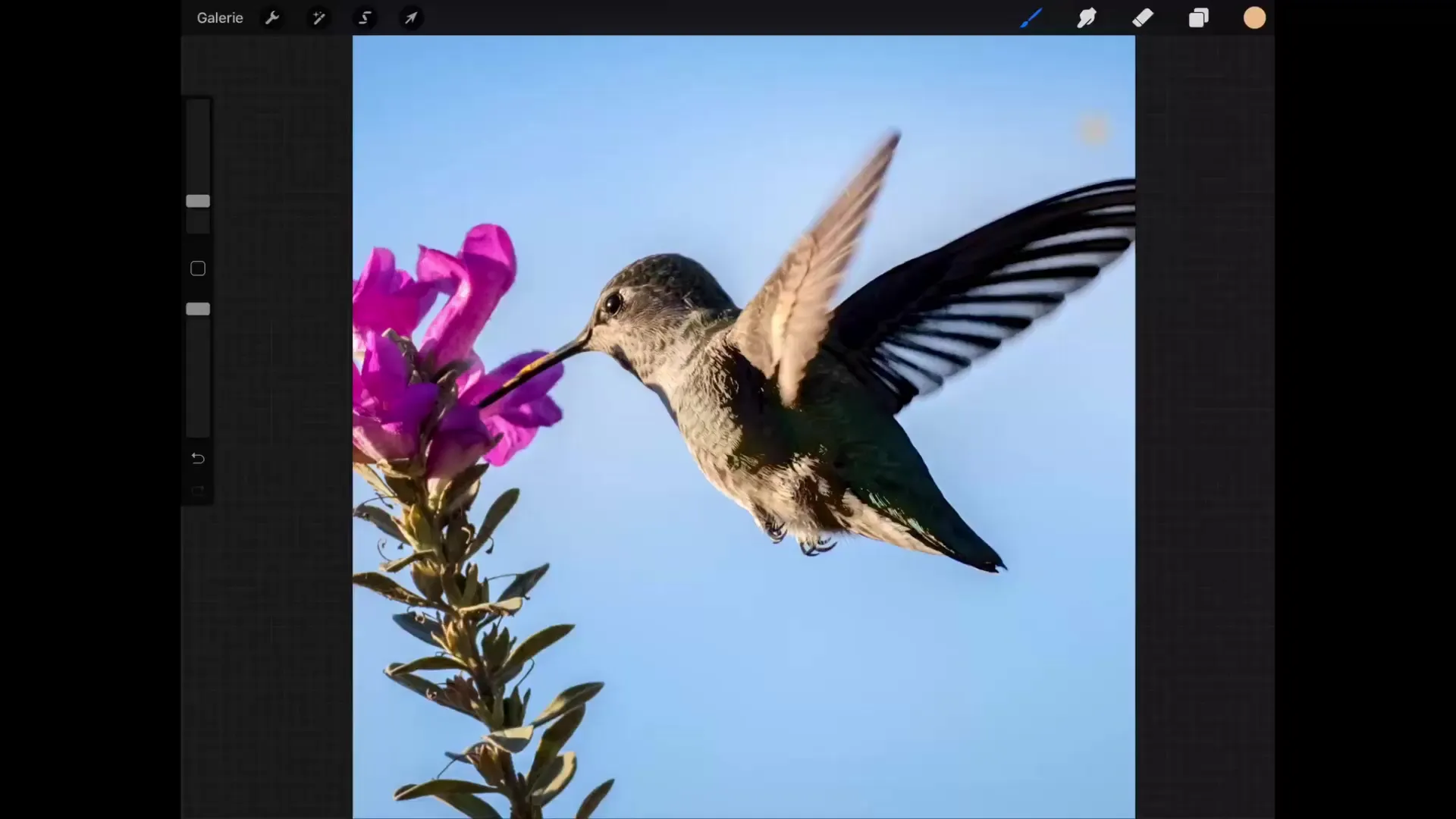
Posouvání objektu
Vyber kategorii "Volný tvar", abys posunul vybraný objekt. Stačí jen klepnout do výběru a táhnout ho na požadované místo. Každý krok můžeš vrátit zpět tak, že na obrázek ťukneš dvěma prsty. To zajistí, že si neponecháš žádné neúmyslné změny a všechno zůstane přesné.
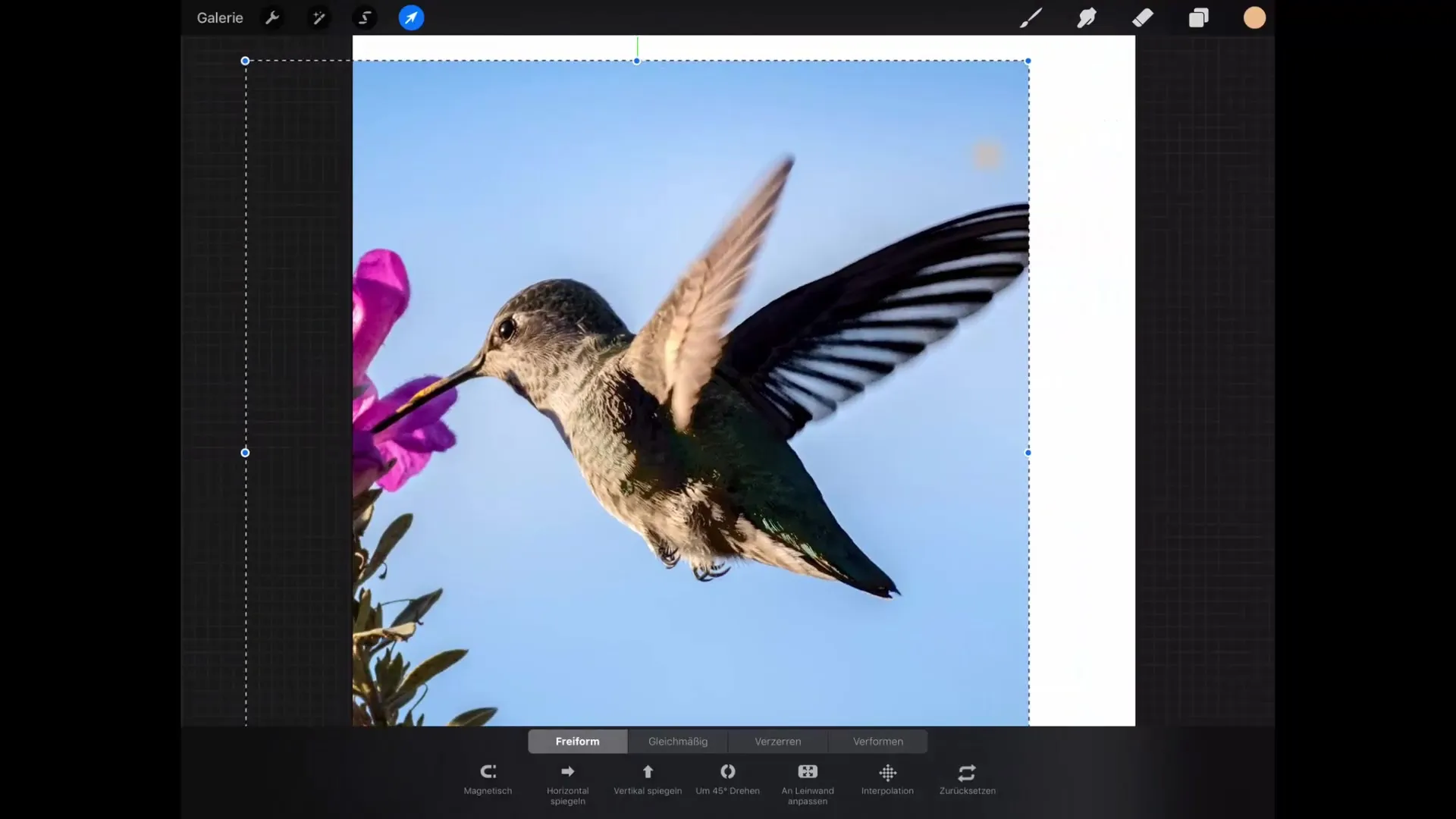
Změna měřítka objektu
Aby jsi změnil měřítko vybraného objektu, klepni na úchyt. Jedna možnost je klepnout a táhnout úchyt v pravém horním rohu. Všimni si, že tímto způsobem nebudou proporce obrazu zachovány. Pokud chceš udržet proporce, aktivuj možnost "magnetické" v dolní části obrazovky před změnou měřítka. Tím zůstane tvar obrazu nezměněn.
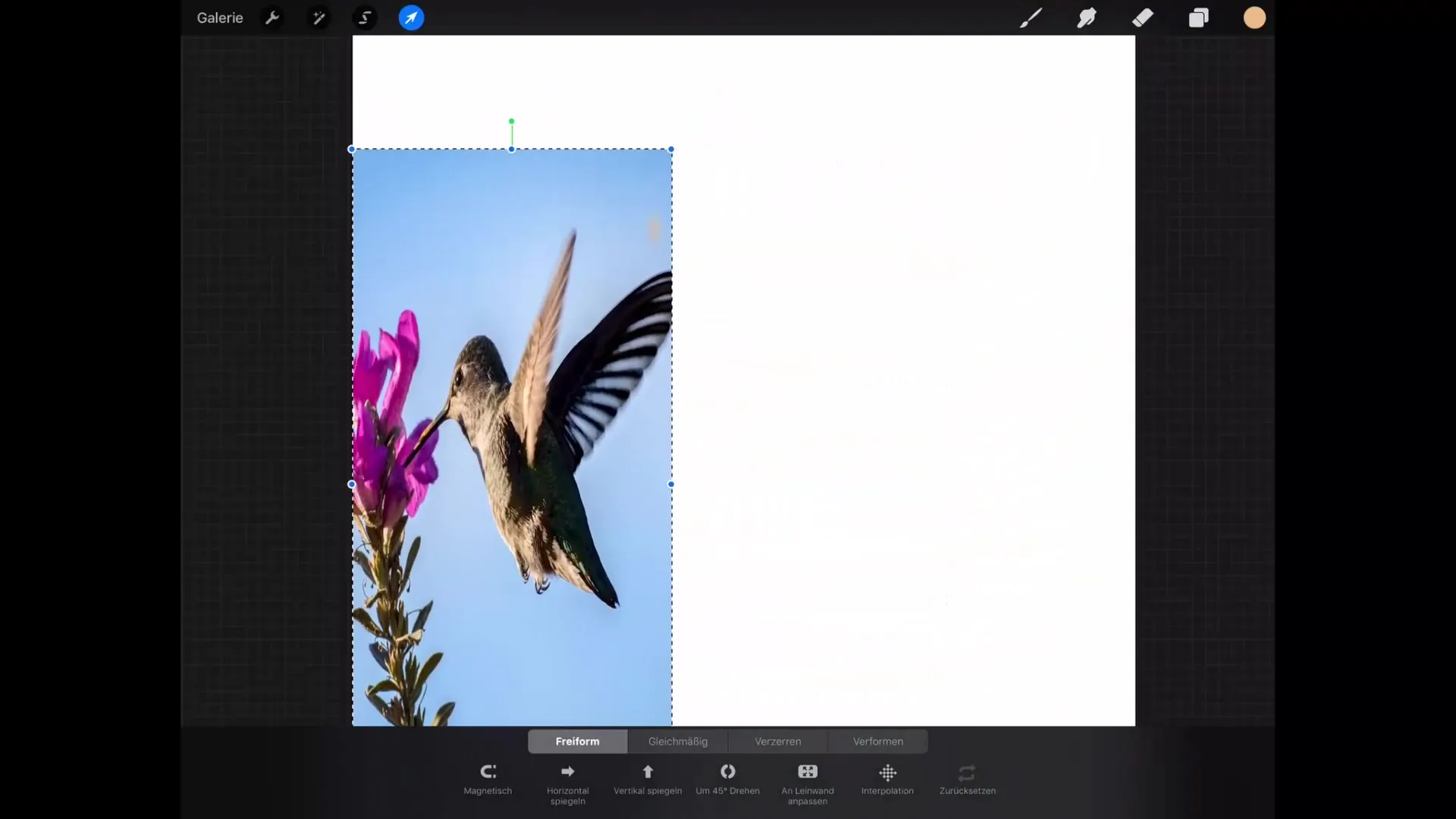
Otáčení a zrcadlení
Další užitečná funkce nástroje transformace je možnost otáčet svůj obraz. Klepni na zelený úchyt nahoře, abys svůj obraz ručně otočil. Můžeš ho také otočit o 45 stupňů nebo zrcadlit, pokud použiješ příslušné menu. To je ideální pro testování různých perspektiv nebo rozložení.
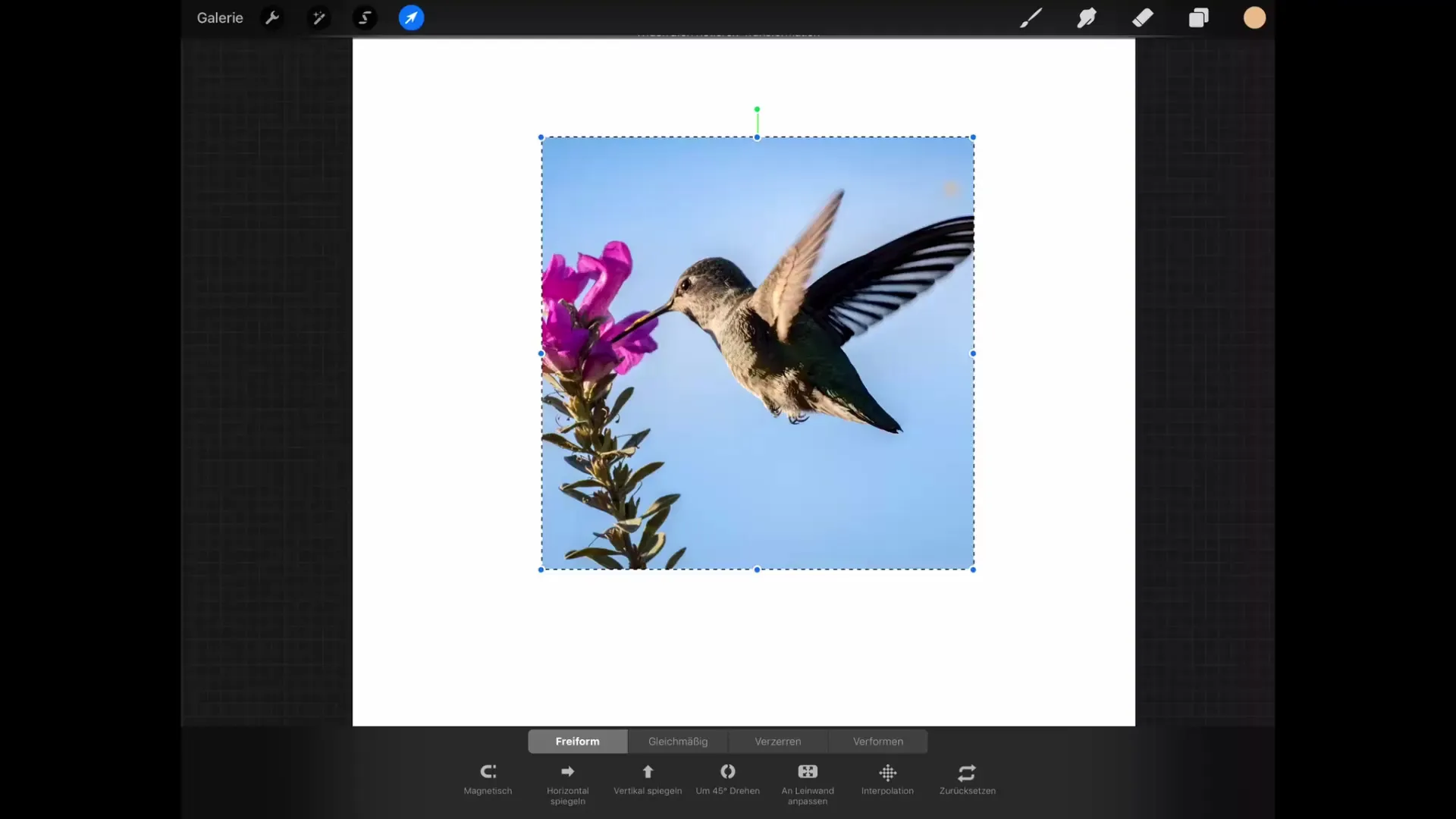
Úprava plátna na okraje
S nástrojem "Přizpůsobit plátno" můžeš táhnout obraz tak, aby vnější okraje obrazu se dotýkaly okrajů plátna. To je zvlášť užitečné pro zajištění, že tvoje vybrané téma je optimálně umístěno.
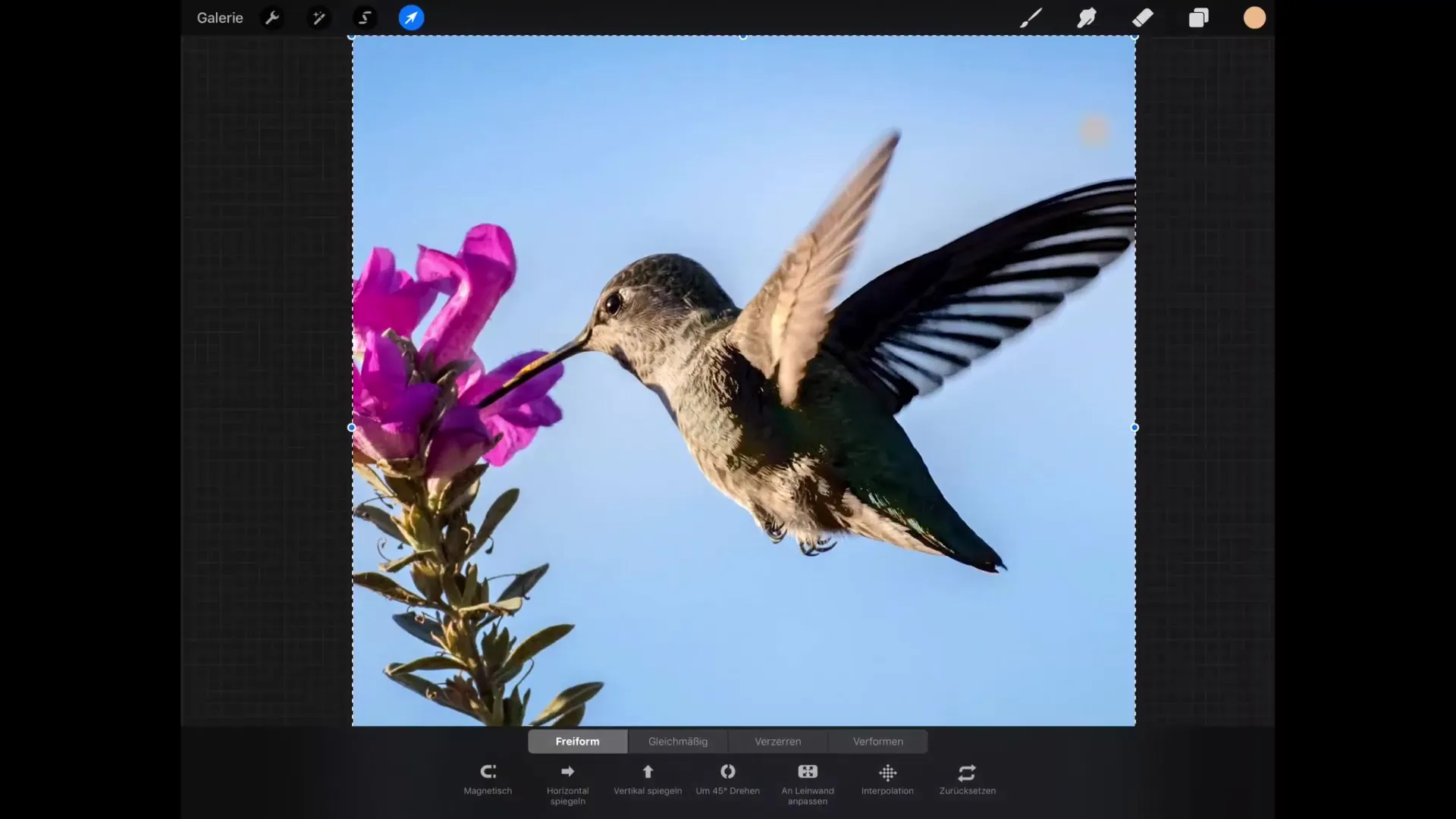
Provedení deformací
Chceš svůj obraz deformovat? Stačí klepnout a podržet jeden z rohů obrazu. Tímto způsobem můžeš rychle a snadno provádět různé deformace. Tato funkce je podobná funkci deformace, ale nemusíš na bodu dlouho setrvávat. Rohy můžeš také manipulovat tak, aby to vypadalo, jako by byl obraz perspektivně deformován.
Deformace obrazu
Jednou z nejvzrušující funkcí je deformace. Když vybereš nástroj deformace, přes tvůj obraz se umístí mřížka. Můžeš na různá místa v mřížce klepnout a táhnout, abys dostal obraz do požadovaných tvarů. Navíc můžeš aktivovat rozšířenou mřížku, což ti dá více kontroly nad ohybem a zakřivením tvého obrazu.
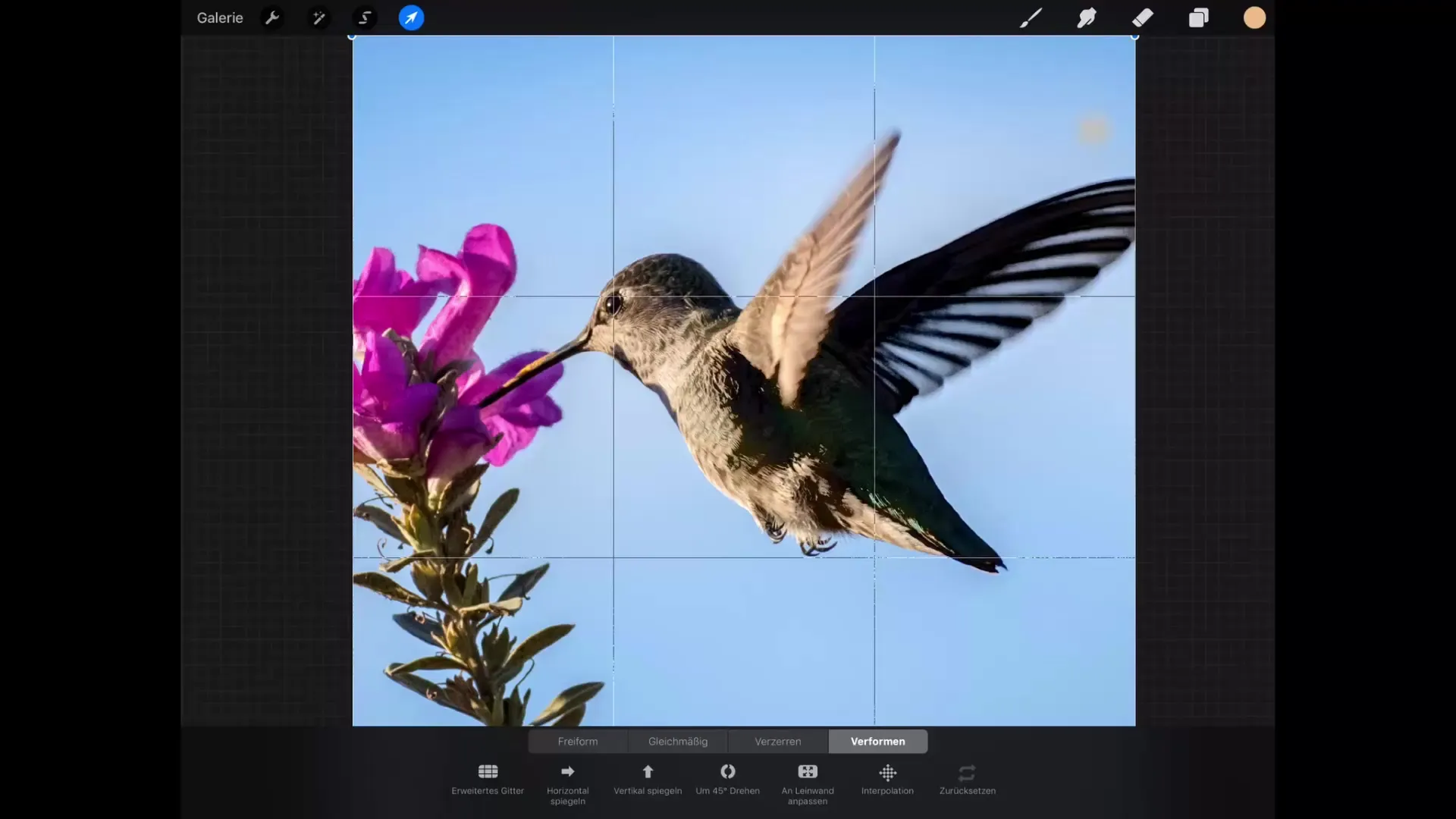
Interpolace a její význam
Možnost „Interpolace“, kterou najdeš v nastavení, se týká způsobu, jakým se pixely přepočítávají, když provádíš transformaci. To se děje na úrovni pixelů a nemá to vliv na viditelnou kvalitu tvého obrazu. Můžeš bez obav tuto úpravu využívat a plně se zaměřit na kreativní tvorbu.
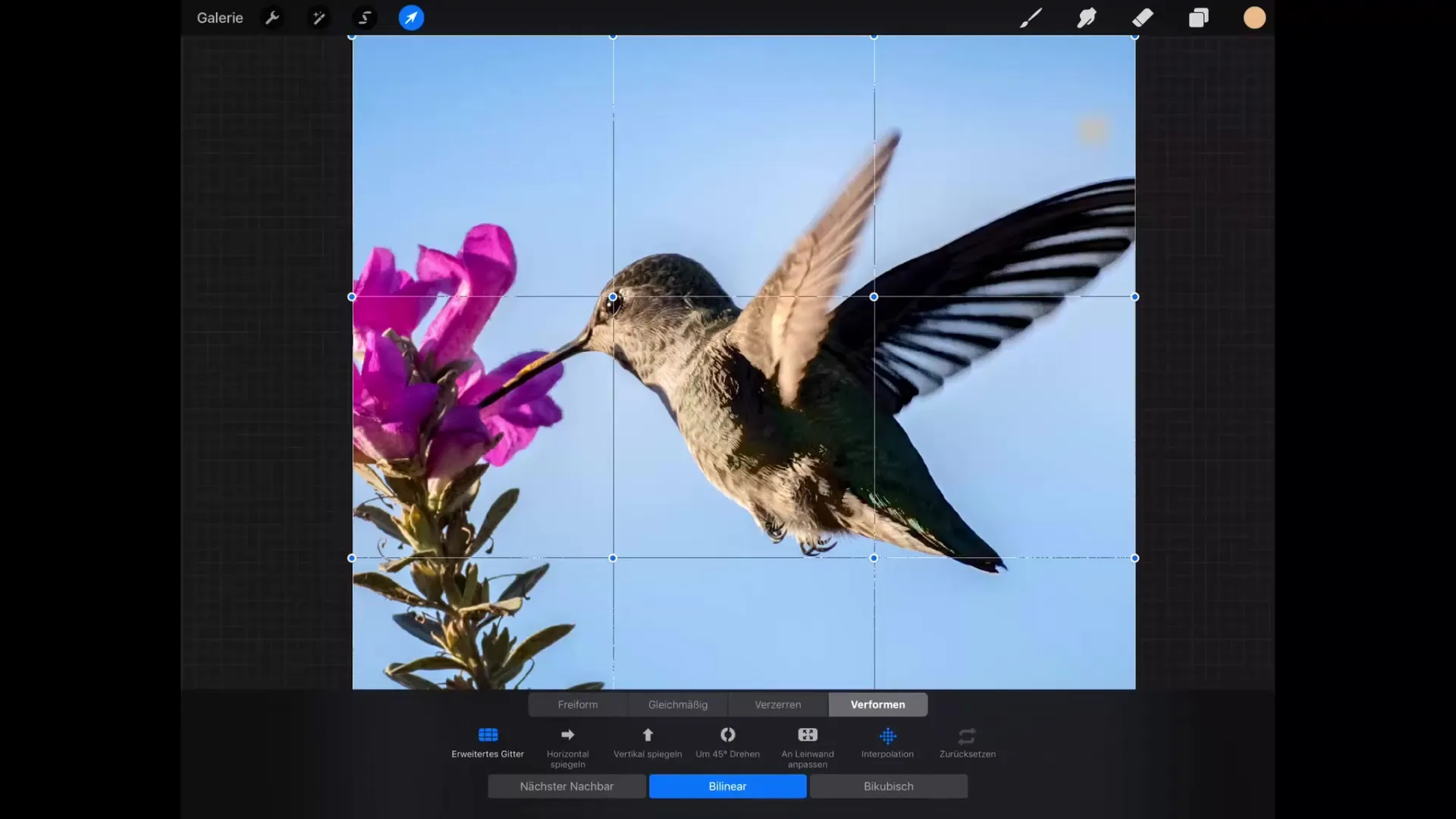
Shrnutí – Procreate-tutorial: Transformace - základy digitálního kreslení na iPadu
V této příručce jsi se seznámil se základními funkcemi nástroje transformace v Procreate. Nyní víš, jak posouvat, měnit měřítko, otáčet a deformovat obrázky. Také ses dozvěděl, jak s pomocí nástroje deformace dosáhnout kreativních efektů. Otestuj tyto funkce a experimentuj se svými uměleckými díly, abys plně využil jejich potenciál.
FAQ
Co je nástroj transformace v Procreate?Nástroj transformace umožňuje posouvat, otáčet, měnit měřítko, deformovat a tvarovat obrázky v Procreate.
Mohu při změně měřítka zachovat proporce?Ano, k tomu musíš aktivovat možnost "magnetické", než začneš se změnou měřítka.
Jak funguje nástroj deformace?Nástroj deformace umisťuje mřížku přes tvůj obraz, kterou můžeš upravit tažením konkrétních bodů.
Co je interpolace?Interpolace se týká toho, jak se pixely přepočítávají během transformace a neovlivňuje viditelnou kvalitu obrazu.
Mohu své změny vrátit zpět?Ano, můžeš každý krok vrátit zpět tak, že na obrázek ťukneš dvěma prsty.


